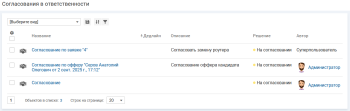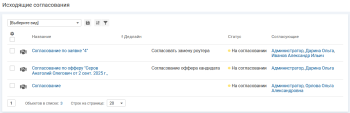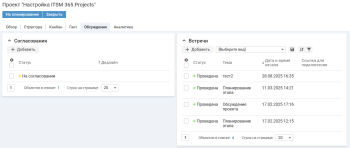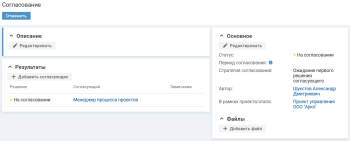Список согласований и карточка согласования
- Список согласований в ответственности
- Список исходящих согласований
- Список согласований в карточке проекта/этапа
- Карточка согласования
Список согласований в ответственности
Чтобы перейти к списку согласований:
-
на главной странице в блоке "Требует внимания" нажмите плашку "Согласовать";
Числовые показатели на плашке обозначают количество объектов в списках, которые открываются при нажатии на плашку
- в левом меню выберите "В ответственности" → "Согласования в ответственности".
Откроется список "Согласования в ответственности".
На панели управления списком для выбора доступны следующие виды списка согласований:
- "Новые" — отображаются активные согласования.
- "Все" — отображаются все согласования.
При работе со списком задач в ответственности можно:
- использовать инструменты сортировки и фильтрации;
- сохранять настройки как вид списка;
- экспортировать список в таблицу Excel;
- выполнять массовые операции с элементами списка ("Отложить", "Выполнить", "Закрыть", "В работу", "изменить ответственного");
- редактировать параметры отдельной задачи в колонке "Статус";
- отобразить на доске.
Список исходящих согласований
Чтобы посмотреть список согласований, в левом меню раскройте пункт "Исходящие активности" и выберите пункт "Исходящие согласования".
Список согласований в карточке проекта/этапа
Специалист может просмотреть список согласований по проекту в карточке проекта/этапа на вкладке "Обсуждения" в блоке "Согласования".
Карточка согласования
Чтобы перейти в карточку согласования, нажмите на название согласования в списке.
Информация на карточке согласования структурирована по блокам:
- "Описание" — содержит описание согласования.
- "Результаты" — результаты голосования всех согласующих.
-
"Основное" — содержит параметры согласования:
- "Статус";
- "Период согласования";
- "Стратегия согласования";
- "Дедлайн";
- "Автор";
- "В рамках проекта/этапа".
- "Файлы" — содержит список файлов, прикрепленных к согласованию, доступно добавление файлов;
- "История изменений" — отображает последовательность изменения объекта только для администратора;
-
"История изменения статуса" — отображает последовательность изменения статуса объекта только для администратора.
Блоки на карточке согласования можно развернуть для просмотра на всю страницу, нажав иконку в правом верхнем углу блока. Иконка отображается при наведении курсора на блок.